Page 97 of 149

Navegación97
Para guardar un destino en la lista de
favoritos, véase Añadir y guardar un
favorito .
Nota
El icono Favorito se oscurece si no
se ha guardado ningún destino como favorito.Dirección
Introduzca la dirección completa o parcial (es decir, ciudad y calle o
casco urbano, prefijo local etc.).
Nota
Mediante el mapa digital se aceptan
sólo las direcciones conocidas por el sistema.
■ Cuando lo use por primera vez, se‐
leccione el país de destino.
■ Introduzca el nombre de la ciudad deseada. El sistema puede sugerir
varias ciudades (la primera línea
siempre se resalta en amarillo).
■ Seleccione la ciudad deseada de la
lista de sugerencias, y elija Hecho
con el botón táctil.
■ Proceda del mismo modo para Calle: y Número de casa: .
Si la ciudad deseada no aparece en
la lista breve de sugerencias, puede
acceder a una lista completa me‐
diante la flecha para desplegar el
menú (en la parte superior derecha
de la pantalla).
El sistema guarda en su memoria las ciudades introducidas previamente.
Las ciudades se pueden así seleccio‐
nar directamente de la lista completa
mediante la flecha para desplegar el
menú.
Destino reciente
Seleccione un destino de la lista de
las últimas direcciones utilizadas, que se guardan automáticamente.Punto de interés (PDI)
Un punto de interés (PDI) es un ser‐
vicio, establecimiento o zona turística que está próximo a una ubicación.
Los PDI se clasifican en diferentes
categorías (como restaurantes, mu‐
seos, aparcamientos, etc.).
Seleccione Punto de interés y con‐
firme; a continuación, busque un PDI
entre las opciones siguientes:Buscar por nombre de PDI
Introduzca el nombre del PDI y el sis‐
tema buscará automáticamente el
punto de interés.Buscar por categoría de PDI
Seleccione el tipo de categoría de‐
seado (como museo), y elija a conti‐
nuación el área requerida entre las
opciones siguientes:
■ PDI próximo ,
■ PDI en ciudad
■ PDI cerca de casa
Seleccione Hecho para iniciar la bús‐
queda.
Page 98 of 149

98Navegación
Punto del mapa
Se puede definir un destino desde el
mapa. Coloque el cursor sobre dicho
destino y confirme. El sistema calcu‐
lará la ruta.Latitud Longitud
Define un destino usando sus valores
de latitud y longitud.
Confirmar el destino
Una vez introducida la información
del destino, el sistema calcula la ruta. Tras finalizar el cálculo, el sistema
muestra el resumen de navegación y
sugiere dos opciones:
■ Detalles : Muestra los detalles del
viaje en varias formas. Consultar
(CD35 BT USB NAVI) "Información
de la ruta" en la sección "Navega‐
ción asistida".
■ Hecho : Inicia la conducción guiada.
Si no se confirma, la página se ce‐
rrará transcurridos unos segundos y
se iniciará automáticamente la con‐
ducción guiada.
La función IQ routes™ puede optimi‐ zar el tiempo de viaje usando datos
estadísticos. Para activar o desacti‐
var esta función, véase Planificación
de rutas en la sección Manejo.
Añadir y guardar un favorito
Seleccione Añadir favorito en el
menú principal.
La posición de su favorito puede se‐ leccionarse entre las opciones si‐
guientes:Casa
Guarda la dirección de su casa como
un favorito.Favorito
No se usa.Dirección
Cuando introduzca una dirección,
elija entre las opciones siguientes:
■ Centro urbano
■ Calle y número de la casa
■ Prefijo local
■ Intersección o cruceDestino reciente
Seleccione una ubicación favorita de
la lista de los destinos introducidos recientemente.Punto de interés
Cuando añada un punto de interés
(PDI) a sus favoritos, elija entre las
opciones siguientes:
■ PDI próximo : Busca en una lista de
PDI cercanos a su posición actual.
■ PDI en ciudad : Elige un PDI de una
determinada ciudad o población.
Debe especificarse la ciudad/po‐
blación.
■ PDI cerca de casa : Busca en una
lista de PDI cercanos a su casa.
Cuando navegue hacia un destino
también puede realizar una selección
de una lista de PDI:
■ PDI en la ruta ,
■ PDI cerca del destino .Mi posición
Cuando se detenga en algún lugar in‐ teresante, puede guardarlo como fa‐
vorito. El sistema siempre sugerirá un
Page 99 of 149

Navegación99
nombre, normalmente será la direc‐ción, pero usted puede elegir un nom‐
bre. Para introducir el nombre, sólo
tiene que escribirlo.Punto del mapa
Seleccione posición del favorito con
el cursor y luego seleccione Hecho
con el botón táctil.Latitud Longitud
Crea un favorito introduciendo los va‐ lores de latitud y longitud.
Eliminar o renombrar un favorito
Seleccione Cambiar preferencias y
luego Administrar favoritos : Selec‐
cione el favorito y luego Eliminar
elemento o Renombrar elemento con
el botón táctil.
Preparar una ruta por adelantado Los viajes se pueden planificar por
adelantado, por ejemplo, para saber la duración esperada de un viaje o
para comprobar la ruta.
Seleccione Preparar ruta en el menú
principal. Elija un punto de partida del mismo modo que se selecciona el
destino, y luego elija un destino. Elija
el tipo de ruta y confirme. El sistema
planifica la ruta y le permite ver los
detalles.
NAVI 50 - Entrada de destino
Seleccionar un destino
Para acceder al menú Destino, pulse
el botón Inicio ;, NAVI y Destino en
la pantalla.
Dispondrá de las siguientes opciones
de menú para introducir un destino:
■ Dirección
Introduzca una dirección em‐
pleando el teclado.
■ Puntos de interés
Seleccione Puntos de interés
(PDI), por ejemplo, gasolineras,
restaurantes, aparcamientos.
■ Historial
Seleccione de la lista de destinos
anteriores.
■ Favoritos
Seleccione de la lista de destinos
favoritos guardada.■ Buscar en el mapa
Seleccione un destino utilizando el
mapa digital.
■ Coordenadas
Introduzca las coordenadas del
destino.
Una vez introducido un destino, es‐
pere a que expire la cuenta atrás de
10 segundos o pulse Aceptar para ini‐
ciar inmediatamente la navegación asistida.Introduzca una dirección
Pulse el botón Inicio ;, NAVI ,
Destino y Dirección en la pantalla e
introduzca una parte o la dirección
completa, por ejemplo:
■ País
■ Población
■ Calle
■ Número
■ Intersección
Nota
Sólo puede introducirse una direc‐ ción completa si es reconocida por
el sistema de navegación.
Page 100 of 149

100Navegación
Al introducir una dirección por pri‐mera vez, pulse País, a continuación
utilice el teclado para introducir el
nombre del país requerido. Opcional‐
mente, utilice el icono del menú des‐
plegable ó y seleccione de la lista de
países sugeridos.
Nota
Al introducir una dirección, algunas
letras y números no están disponi‐
bles (atenuados) en base a las di‐
recciones reconocidas por el sis‐
tema de navegación.
Proceda del mismo modo para intro‐
ducir la información para Población,
Calle , Número y Intersección
La dirección se guarda automática‐
mente en la memoria, disponible para futuras selecciones.
Para utilizar el teclado, consulte
(NAVI 50) "Funcionamiento de los te‐
clados en pantalla" en la sección
"Uso" 3 77.Nota
El Número y la Calle de
intersección sólo están disponibles
tras introducir una Calle.
Al introducir una Calle, no es preciso
especificar su tipo (calle, avenida,
bulevar etc.).Selección de los Puntos de interés
(PDI)
Los PDI pueden seleccionarse como
destino empleando las siguientes op‐ ciones de búsqueda:
■ Lista de PDI preestablecidos
■ Categorías de PDI
■ Búsqueda rápida de PDI a través del mapaLista de PDI preestablecidos
Pulse el botón Inicio ;, NAVI seguido
de Destino y Puntos de interés en la
pantalla para seleccionar una opción
de la lista de categorías preestable‐
cidas de uso frecuente.
Opcionalmente, pulse Buscar y utilice
el teclado para buscar un destino por
nombre.Categorías de PDI
Pulse el botón Inicio ;, NAVI ,
Destino , Puntos de interés y
Búsqueda personalizada en la panta‐
lla para seleccionar una opción de la
lista de categorías y subcategorías.
La búsqueda de PDI difiere, depen‐
diendo de la situación actual:
■ Si la navegación asistida está ac‐ tiva, se buscan los PDI de
Estaciones de servicio y
Restaurantes de la ruta y los PDI de
Aparcamientos cercanos al des‐
tino.
■ En ausencia de una navegación asistida activa, se buscan los PDI
cercanos a la posición actual.
■ Si la posición actual no está dispo‐ nible (es decir , no hay señal GPS),
los PDI se buscan cerca de la úl‐
tima posición conocida.
Page 101 of 149

Navegación101
Están disponibles las siguientes op‐
ciones:
■ En una población/suburbio
Para buscar un PDI dentro de una
población/suburbio (la lista resul‐
tante está ordenada según la dis‐
tancia al centro de la población).
■ A lo largo de la ruta
Para buscar un PDI a lo largo de la
ruta (la lista resultante está orde‐
nada según la longitud del desvío
preciso).
■ Cerca de mi posición
Para buscar PDI cerca de la posi‐
ción actual (la lista resultante está
ordenada según la distancia desde esta posición).
■ Cerca del destino
Para buscar PDI cerca del destino
de la ruta actual (la lista resultante
está ordenada según la distancia al
destino).
Cuando aparece una lista de PDI,
puede ordenarse o visualizarse en el
mapa. Pulse Opciones para que apa‐
rezcan lo siguiente:■ Ordenar por fecha
■ Ordenar por distancia
■ Ordenar por desvío (si la navega‐
ción asistida está activa)
■ Mostrar todo en el mapaBúsqueda rápida de PDI
Pulse en cualquier lugar del mapa. El cursor indica la posición seleccio‐
nada actual. Para desplazarse dentro
del mapa, arrastre el cursor en la di‐
rección requerida.
Pulse Opciones , Puntos de interés
cerca del cursor para mostrar los
nombres de los PDI cercanos y su
distancia a la posición seleccionada
en el mapa.Seleccionar de la lista de destinos an‐
teriores
Pulse el botón ;, NAVI , Destino e
Historial para acceder a una lista de
destinos introducidos previamente.
Para ordenar la lista, pulse
Opciones para mostrar lo siguiente:
■ Ordenar por fecha
■ Ordenar por distancia
■ Borrar todosOpcionalmente, pulse Buscar y utilice
el teclado para buscar un destino por
nombre.Seleccionar de la lista de favoritos
Pulse el botón ;, NAVI , Destino e
Favoritos para acceder a una lista de
destinos favoritos guardados.
Cuando aparece la lista de favoritos,
puede ordenarse o visualizarse en el
mapa. Pulse Opciones para que apa‐
rezcan lo siguiente:
■ Ordenar por fecha
■ Ordenar por distancia
■ Mostrar todo en el mapa
■ Borrar todos
Opcionalmente, pulse Buscar y utilice
el teclado para buscar un favorito por
su nombre.Seleccione un destino utilizando el
mapa
Pulse el botón Inicio ;, NAVI ,
Destino y Buscar en mapa para co‐
menzar la búsqueda de un destino
desplazándose por el mapa.
Page 102 of 149

102Navegación
Pulse en cualquier lugar del mapa. El
cursor indica la posición seleccio‐
nada actual. Para desplazarse dentro
del mapa, arrastre el cursor en la di‐
rección requerida.
Pulse Aceptar para seleccionar la po‐
sición como destino.Introduzca las coordenadas del des‐
tino
Pulse el botón Inicio ;, NAVI ,
Destino y Coordenadas para comen‐
zar la búsqueda de un destino intro‐
duciendo sus coordenadas.
Para cambiar el formato de las coor‐
denadas, pulse Opciones y selec‐
cione:
■ Latitud/Longitud
Los valores pueden introducirse en cualquiera de los formatos siguien‐
tes:
◆ Grados decimales
◆ Grados y minutos decimales
◆ Grados, minutos y segundos de‐ cimales
■ UTM (Universal Transversal de
Mercator)Confirmar el destino
Al seleccionar un destino, la ruta apa‐
rece en el mapa. Pulse Aceptar y es‐
tablezca como Nueva ruta.
Si la navegación asistida de la ruta
está activa, el destino puede estable‐ cerse como un Punto de trayecto en
la ruta.
Añadir y guardar un favorito
Al seleccionar un destino, pulse
Opciones para mostrar lo siguiente:
■ Añadir a favoritos : Guardar el des‐
tino en la lista de favoritos
■ Info : Muestra la ubicación (direc‐
ción) de la posición seleccionada,
ofrece las coordenadas GPS (lon‐
gitud/latitud) y también, si procede,
muestra el número de teléfono de
un PDI seleccionado.
■ Volver al vehículo : Regresar a la lo‐
calización actual del vehículo)
Antes de guardar un favorito, su nom‐
bre puede cambiarse mediante el te‐
clado.Para utilizar el teclado, consulte
(NAVI 50) "Funcionamiento de los te‐
clados en pantalla" en la sección
"Uso" 3 77.
Eliminar un favorito
Al seleccionar un favorito, pulse
Opciones para mostrar lo siguiente:
■ Eliminar favorito
■ Borrar todos
Pulsar para seleccionar la opción re‐
querida y confirmar.
NAVI 80 - Entrada de destino
Seleccionar un destino
Desde la página Inicio, pulse MENÚ,
Navegación y Conducir por... en pan‐
talla.
Seleccione un destino de las siguien‐ tes opciones en pantalla:
■ Domicilio
■ Localizaciones guardadas
■ Dirección
■ Destinos recientes
■ Búsqueda local
■ Estación de carga (no utilizado)
Page 103 of 149

Navegación103
■Punto de interés
■ Punto del mapa
■ Latitud LongitudDomicilio
Le guía hasta la dirección de su casa.
Para guardar las direcciones de su
casa, desde la página Inicio, pulse
MENÚ , Navegación y Ajustes en la
pantalla.
Seleccione Establecer localización
de casa e introduzca una dirección.
Consulte (NAVI 80) "Ajustes del sis‐
tema de navegación" en la sección
"Uso" 3 77.Localizaciones guardadas
Seleccione de la lista de destinos pre‐
viamente guardados.
Para eliminar o renombrar destinos
guardados, desde la página Inicio,
pulse MENÚ , Navegación y Ajustes
en la pantalla.
A continuación, seleccione Gestionar
localizaciones guardadas y actualice
el destino seleccionado como corres‐ ponda.Consulte (NAVI 80) "Ajustes del sis‐
tema de navegación" en la sección
"Uso" 3 77.Dirección
Introduzca una parte o la dirección
completa empleando el teclado,
por ejemplo:
■ País
■ Código postal
■ Población/Ciudad
■ Calle
■ Número de portal
Nota
Sólo puede introducirse una direc‐
ción completa si es reconocida por
el sistema de navegación.
Al introducir una dirección por pri‐
mera vez, se solicitará el país de des‐
tino. Utilice el teclado para introducir
el nombre del país requerido.
Pueden aparecer sugerencias en pantalla durante la introducción de
los datos. Pulse para seleccionar un
destino mostrado en pantalla o pulseLista para acceder al listado completo
de la parte de la dirección que tiene
en ese momento.
Nota
Al introducir una dirección, algunas
letras y números no están disponi‐
bles (atenuados) en base a las di‐
recciones reconocidas por el sis‐
tema de navegación.
Proceda del mismo modo a la hora de
introducir un Código postal o la infor‐
mación de la Población/Ciudad ,
Calle y Número .
La dirección se guarda automática‐
mente en la memoria, disponible para futuras selecciones.
Para utilizar el teclado, consulte
(NAVI 80) "Funcionamiento de los te‐
clados en pantalla" en la sección
"Uso" 3 77.Destinos recientes
Seleccione de la lista de destinos pre‐
vios guardados automáticamente.Búsqueda local
Seleccione un Punto de interés (PDI) cercano introduciendo palabras clave
mediante el teclado.
Page 104 of 149

104Navegación
Nota
La búsqueda local sólo está dispo‐
nible previa suscripción a los servi‐
cios de pago LIVE.
Para obtener más información, con‐
sulte (NAVI 80) "Servicios LIVE" en
la sección "Uso" 3 77.Punto de interés
Los PDI pueden seleccionarse como
destino empleando las siguientes op‐ ciones de búsqueda:
■ Categorías de los PDI: Seleccione una categoría de PDI
(por ejemplo, estaciones de servi‐
cio, restaurantes, aparcamientos)
y, a continuación, seleccione un área de búsqueda (por ejemplo,
PDI cercano , PDI en la población ,
PDI en casa .
Introduzca el nombre de una po‐
blación/ciudad y pulse Aceptar
para confirmar la selección.
■ Nombres de PDI: Introduzca el nombre de un PDI y
seleccione comenzar la búsqueda.Punto del mapa
Seleccione un destino utilizando el
mapa digital.
Para desplazarse dentro del mapa,
arrastre el cursor en la dirección pre‐
cisa y, a continuación, confirme la po‐ sición como destino.Latitud Longitud
Introduzca las coordenadas del des‐
tino.
Confirmar el destino
Al seleccionar un destino, la ruta apa‐
rece en el mapa y la pestaña y dis‐
pone de un resumen de la ruta.
Pulse la pestaña LIVE para consultar
la información del tráfico en tiempo
real. Para obtener más información,
consulte (NAVI 80) "Servicios LIVE"
en la sección "Uso" 3 77.
Pulse Aceptar para confirmar la ruta.
Añadir y guardar un favorito
Añadir localizaciones guardadas
Desde la página Inicio, pulse MENÚ,
Navegación y Conducir por... en pan‐
talla.Seleccione Destinos recientes y es‐
coja un destino de la lista.
Pulse < (para abrir un menú emer‐
gente) y, a continuación, Añadir a
localizaciones guardadas , dé un
nombre al destino mediante el te‐
clado y pulse Siguiente.
Aparecerá un mensaje solicitando si
la dirección guardada debe estable‐
cerse como dirección de casa. Selec‐ cione Sí o No . Aparecerá un mensaje
confirmando que la dirección ha sido
guardada.Añadir favorito
En la página Inicio, pulse f para abrir
el menú de favoritos y seleccione
Navegación .
Para establecer un destino guardado como favorito, pulse < (para abrir un
menú emergente) y, a continuación,
Añadir favorito .
Seleccione una opción en la lista
mostrada para añadir un destino
guardado en favoritos.
Para obtener más información, con‐
sulte (NAVI 80) "Favoritos" en la sec‐
ción "Introducción" 3 23.
 1
1 2
2 3
3 4
4 5
5 6
6 7
7 8
8 9
9 10
10 11
11 12
12 13
13 14
14 15
15 16
16 17
17 18
18 19
19 20
20 21
21 22
22 23
23 24
24 25
25 26
26 27
27 28
28 29
29 30
30 31
31 32
32 33
33 34
34 35
35 36
36 37
37 38
38 39
39 40
40 41
41 42
42 43
43 44
44 45
45 46
46 47
47 48
48 49
49 50
50 51
51 52
52 53
53 54
54 55
55 56
56 57
57 58
58 59
59 60
60 61
61 62
62 63
63 64
64 65
65 66
66 67
67 68
68 69
69 70
70 71
71 72
72 73
73 74
74 75
75 76
76 77
77 78
78 79
79 80
80 81
81 82
82 83
83 84
84 85
85 86
86 87
87 88
88 89
89 90
90 91
91 92
92 93
93 94
94 95
95 96
96 97
97 98
98 99
99 100
100 101
101 102
102 103
103 104
104 105
105 106
106 107
107 108
108 109
109 110
110 111
111 112
112 113
113 114
114 115
115 116
116 117
117 118
118 119
119 120
120 121
121 122
122 123
123 124
124 125
125 126
126 127
127 128
128 129
129 130
130 131
131 132
132 133
133 134
134 135
135 136
136 137
137 138
138 139
139 140
140 141
141 142
142 143
143 144
144 145
145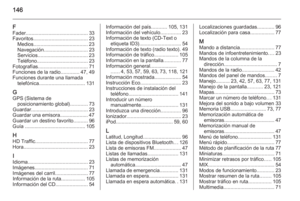 146
146 147
147 148
148






